
在您的 Facebook 帐户中,您可以随时以任何理由更改您的电子邮件地址。您可以从 Facebook 网站和 Facebook 移动应用程序执行此操作。今天,我们将向您展示它是多么容易。
为什么要更改您在 Facebook 上的电子邮件地址?
更改 Facebook 电子邮件地址的最常见原因是您的电子邮件帐户被黑了。更新您帐户中的电子邮件可确保黑客无法访问它。也有可能您已切换到一个新的电子邮件地址,并且想要在您的 Facebook 帐户中更新该地址。
无论哪种方式,本指南都将帮助您更改链接到 Facebook 个人资料的电子邮件地址。
使用 Facebook 网站更改您的电子邮件地址
如果您使用的是 Windows、Mac、Linux 或 Chromebook 计算机,请在您的网络浏览器中使用官方 Facebook 站点更改您的电子邮件地址。
首先在计算机上的网络浏览器中启动Facebook。然后,如果您尚未登录,请登录您的帐户。
当网站加载时,从右上角选择向下箭头图标(这是该行中的最后一个图标)。
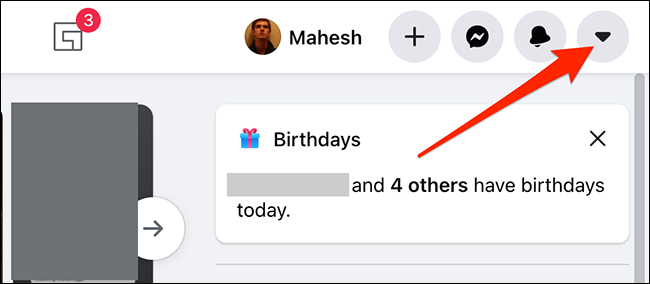
从单击向下箭头图标后出现的菜单中,选择“设置和隐私”。
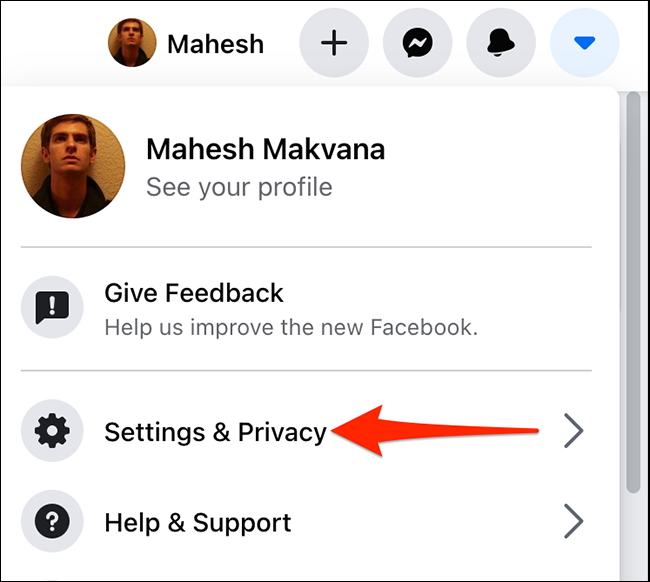
从“设置和隐私”菜单中选择“设置”。
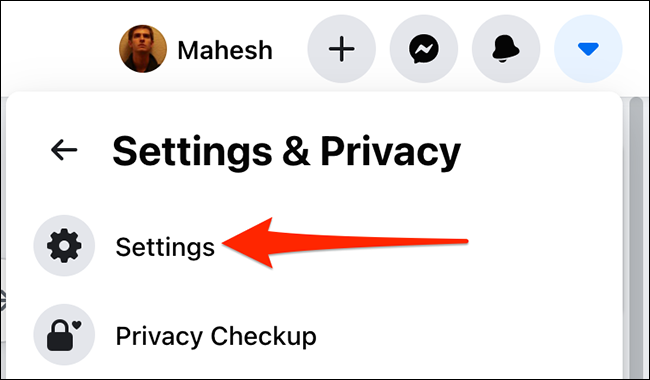
Facebook 将带您进入“一般账户设置”页面。在这里,在“联系人”旁边,单击“编辑”选项。
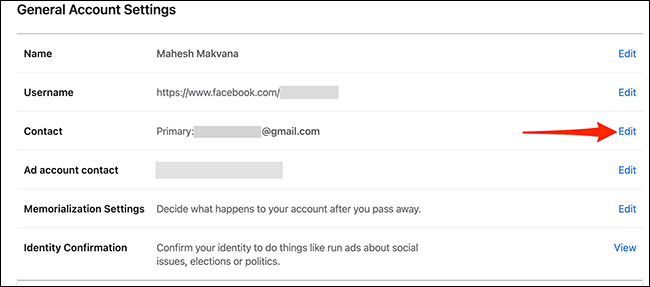
“联系人”部分将展开以显示更多选项。从这个展开的部分中,选择“添加另一个电子邮件或手机号码”。
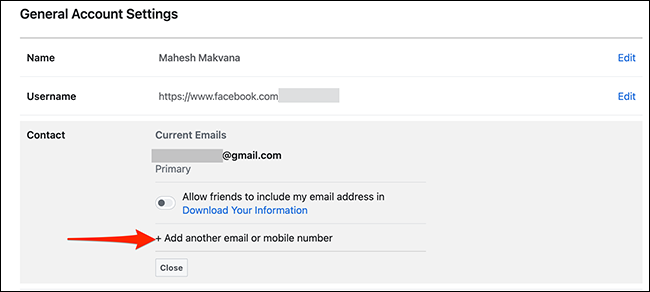
您现在将看到“添加另一封电子邮件”窗口。在此窗口中,单击“新电子邮件”字段,然后输入您的新电子邮件地址。然后,在窗口的右下角,单击“添加”。
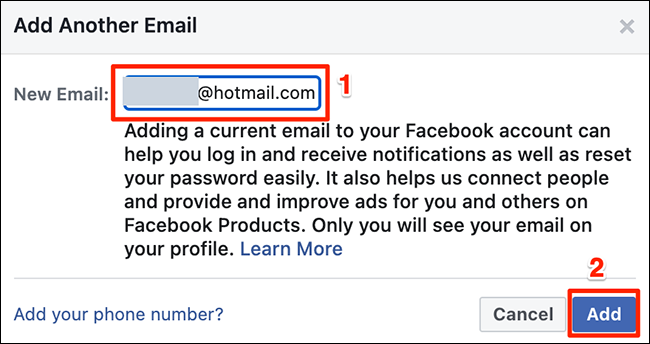
Facebook 会提示您输入帐户密码。单击“密码”字段,输入您的 Facebook 帐户密码,然后单击窗口底部的“提交”。
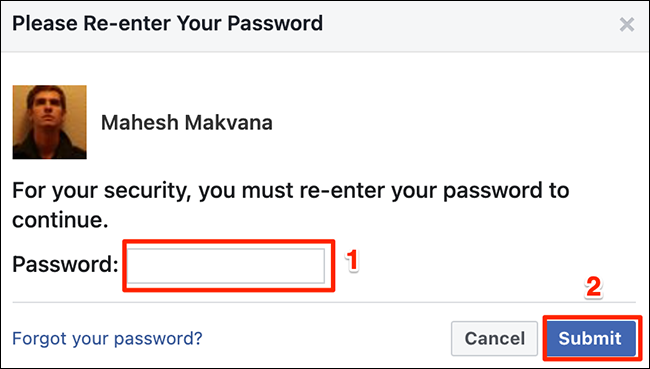
在出现的提示中点击“关闭”。
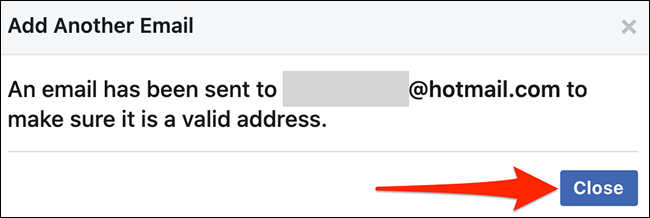
为了确认您拥有刚刚添加到帐户中的电子邮件地址,Facebook 会向您发送一封确认电子邮件。打开您的电子邮件收件箱,从 Facebook 访问此电子邮件,然后单击电子邮件中的“确认”以通过该网站验证您的电子邮件。
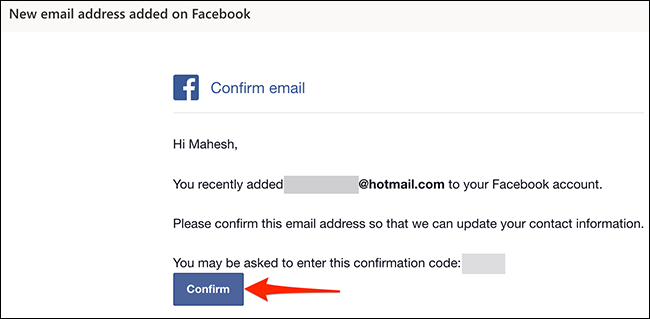
单击 Facebook 验证电子邮件中的“确认”后,您将被带到 Facebook 网站。您新输入的电子邮件地址现在是您 Facebook 帐户的主要电子邮件地址。
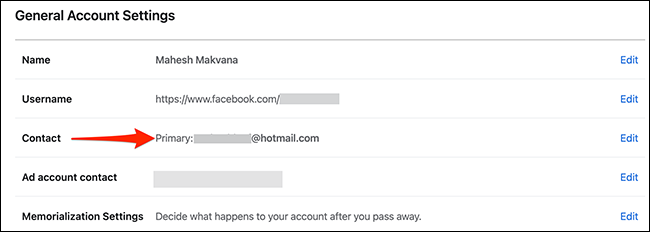
您现在可以删除链接到您的 Facebook 帐户的其他电子邮件地址。为此,请打开 Facebook 上的“常规帐户设置”页面。在该页面上,在“联系人”旁边,单击“编辑”。
找到您要删除的电子邮件地址,然后点击该电子邮件正下方的“删除”。
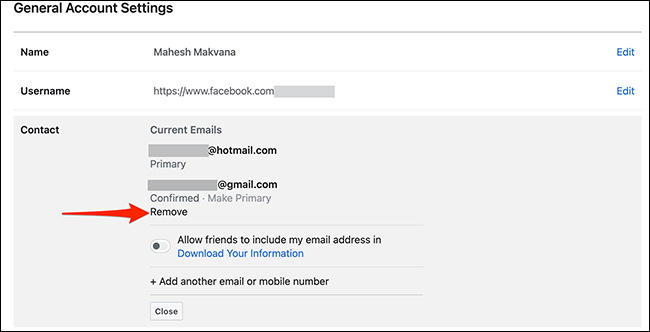
你已经准备好了。
使用 Facebook 应用更改您的电子邮件地址
在 iPhone、iPad 或 Android 手机上,使用官方 Facebook 应用程序更改与您的 Facebook 帐户关联的电子邮件地址。
首先在手机上打开 Facebook 应用程序。
在 Facebook 应用中,点击三横线菜单。在 Android 上,此菜单位于应用程序的右上角。在 iPhone 和 iPad 上,此菜单位于应用程序的右下角。
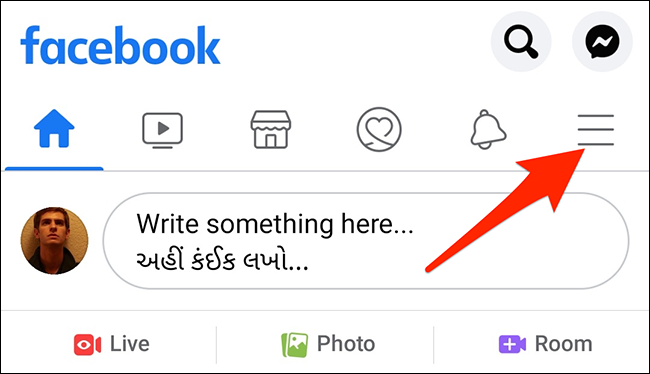
从打开的菜单中,向下滚动到底部并点击“设置和隐私”。
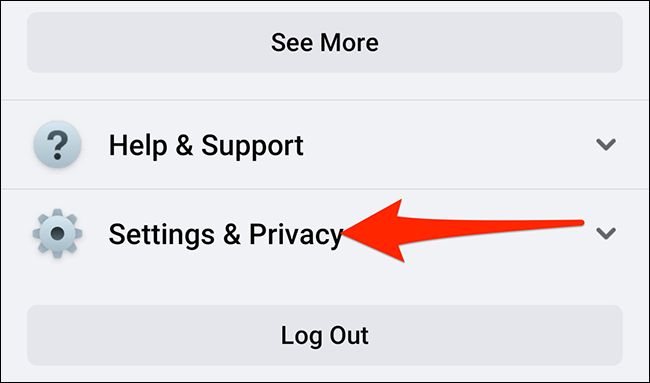
从展开的“设置和隐私”菜单中选择“设置”。
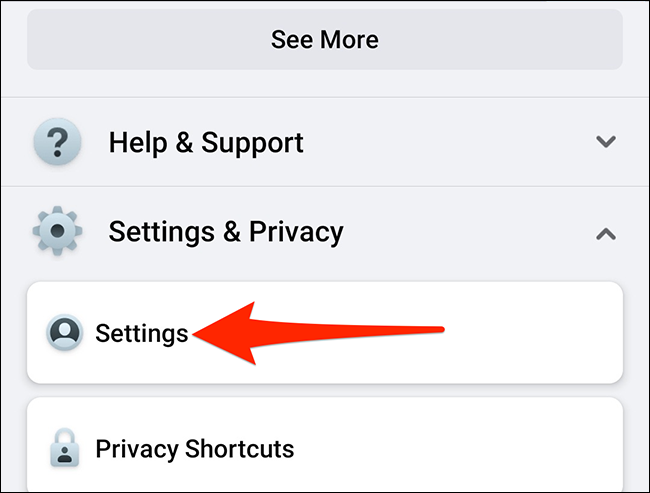
在接下来的屏幕上,从顶部的“帐户设置”部分,选择“个人信息”。
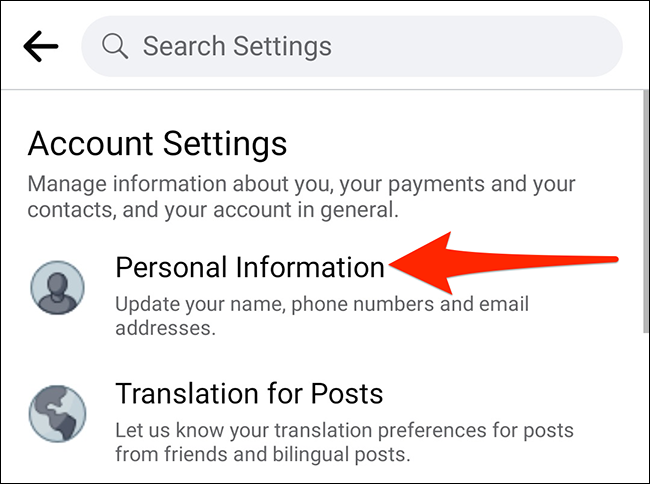
在“个人信息”屏幕上选择“联系信息”。
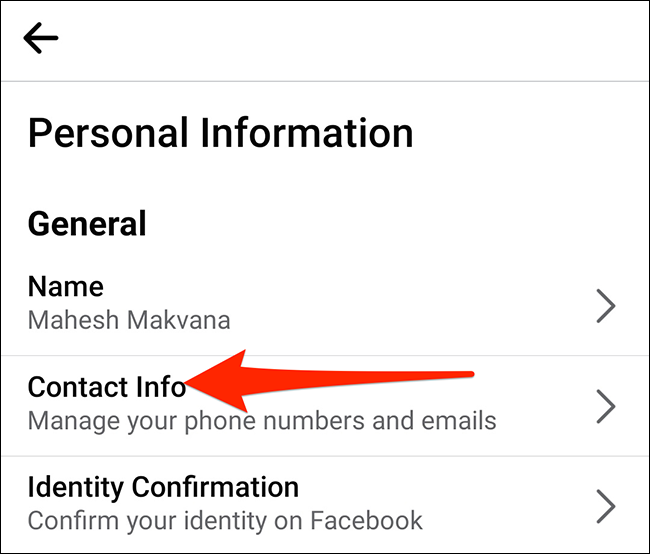
点按“添加电子邮件地址”以将辅助电子邮件地址添加到您的 Facebook 帐户。
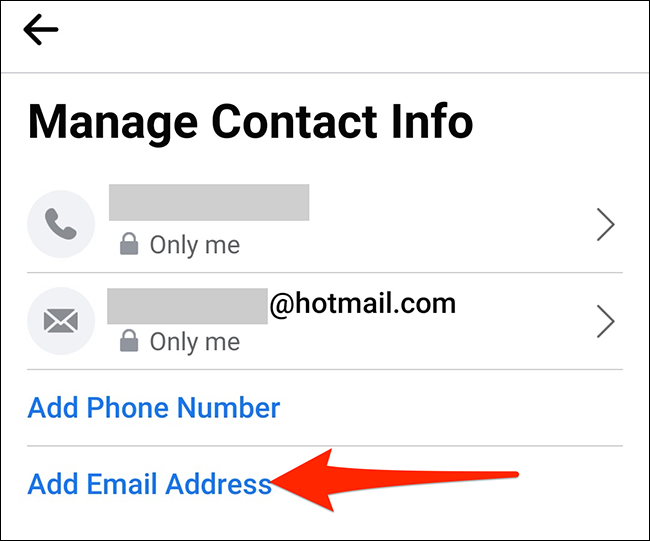
在“添加电子邮件”屏幕上,点击顶部的“添加其他电子邮件地址”框,然后输入您的新电子邮件地址。然后,在下面的框中输入您的 Facebook 密码,最后点击“添加电子邮件”。
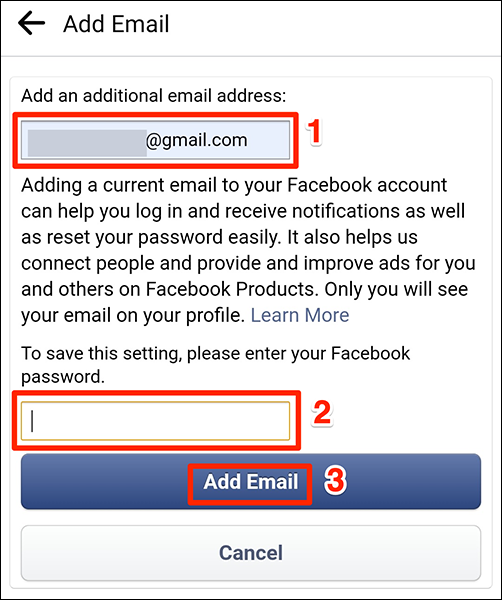
出于安全原因,您可能会被要求再次输入 Facebook 密码。点击“密码”字段,输入您的密码,然后点击“继续”。
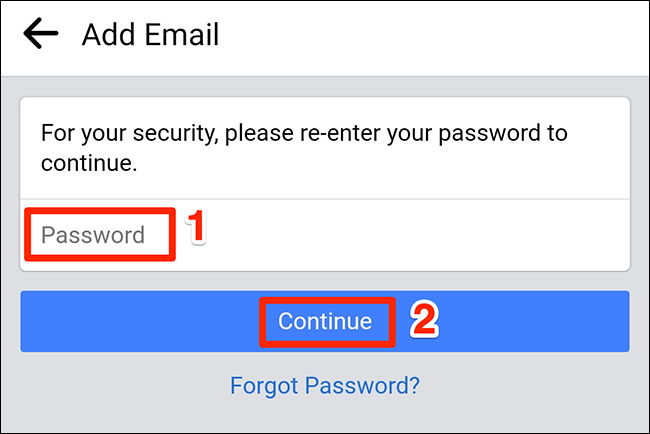
在打开的“管理联系信息”屏幕上,点击“确认”。
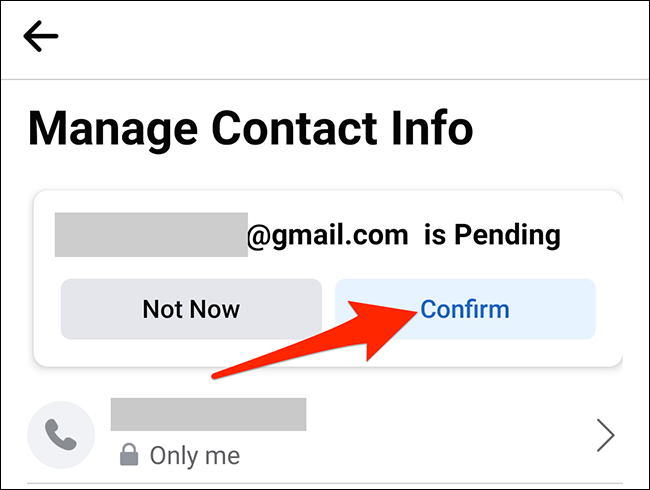
Facebook 会要求您输入通过电子邮件发送给您的确认代码。要获取此代码,请访问您新输入的电子邮件地址的收件箱,打开 Facebook 最近的电子邮件,您将看到验证码。
从电子邮件中复制此代码。
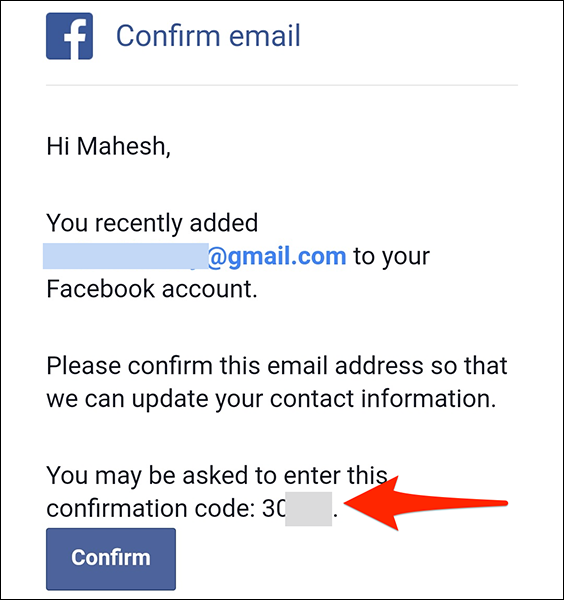
返回 Facebook 应用程序,点击“输入确认代码”字段,然后粘贴或输入您的代码。然后,点击“确认”。
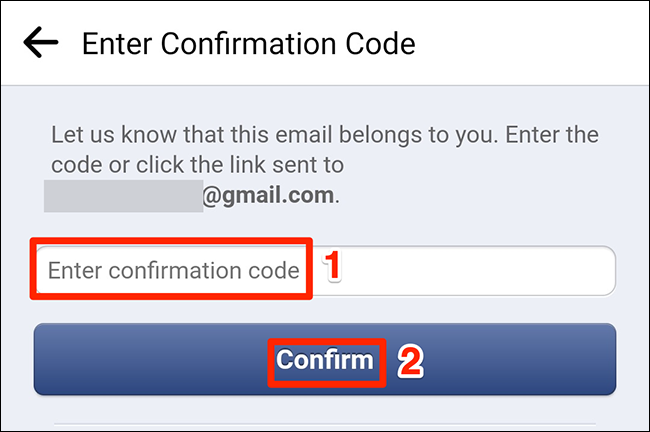
Facebook 将验证代码。成功确认后,它会将您指定的电子邮件地址添加到您的帐户。
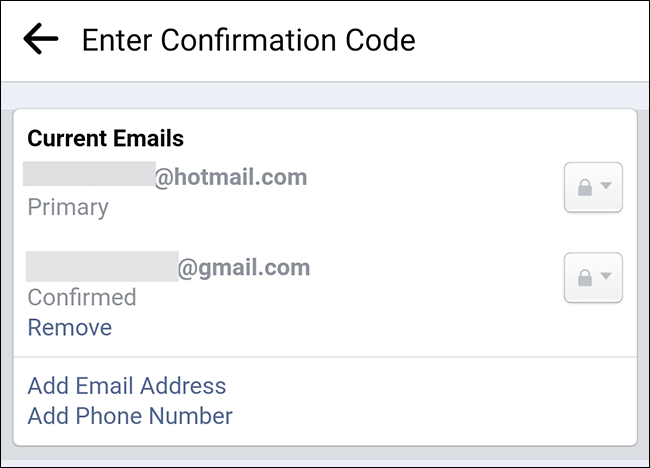
这就是更改 Facebook 电子邮件地址所需要做的全部工作!







